ハードウェアを追加する場合の作業手順について説明します。
共用ディスク装置の追加手順について説明します。
図8.11 共用ディスク装置の追加手順
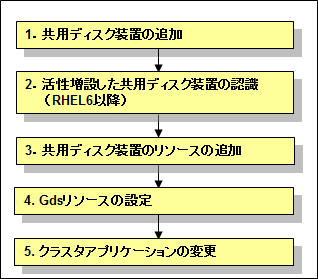
参考
「5. クラスタアプリケーションの変更」には、RMSの停止が必要です。
ただし、以下のすべての条件を満たす場合は、「5. クラスタアプリケーションの変更」が不要になるため、RMSを停止する必要はありません。
追加した共用ディスク装置をGDSの既存のクラスに登録する。
追加した共用ディスク装置をFsystemリソースとして使用しない。
◆操作手順
共用ディスク装置の追加
“9.2 保守作業の流れ”に従い、当社技術員(CE)に共用ディスク装置の追加を依頼してください。
活性増設した共用ディスク装置の認識(RHEL6以降)
RHEL6以降で共用ディスク装置を活性増設した場合、共用ディスク装置を活性増設したすべてのノードで以下の設定を行います。
# /etc/opt/FJSVsdx/bin/sdx_by_id replace デバイス名
例
活性増設したディスクのデバイス名がsdf、sdg、およびsdhの場合
# /etc/opt/FJSVsdx/bin/sdx_by_id replace sdf,sdg,sdh共用ディスク装置のリソースの追加
追加した共用ディスク装置に対応するリソースを、リソースデータベースに登録します。
参照
リソースの登録については、“5.1.3.2 ハードウェア装置の登録”を参照してください。
Gdsリソースの設定
GDSを使用する場合は、GDSの設定を行い、Gdsリソースを作成します。
追加した共用ディスク装置をGDSの既存のクラスに登録する場合、Gdsリソースの設定は不要です。
参照
GDSの設定およびGdsリソースの作成については、“6.3 GDSの構成設定”、“6.7.3.3 Gdsリソースの事前設定”、“6.7.3.4 Gdsリソースの設定”を参照してください。
クラスタアプリケーションの変更
追加した共用ディスク装置に関連する以下のリソースを、クラスタアプリケーションに追加するため、クラスタアプリケーションを変更します。
Fsystemリソース
Gdsリソース
参照
クラスタアプリケーションの変更については、“8.1 クラスタアプリケーションの変更”を参照してください。
業務LAN/管理LANで使用するネットワークインタフェースカードの追加手順について説明します。
図8.12 ネットワークインタフェースカードの追加手順
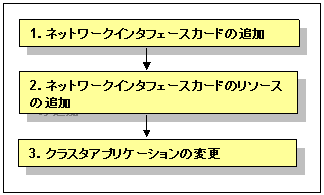
◆操作手順
ネットワークインタフェースカードの追加
“9.2 保守作業の流れ”に従い、当社技術員(CE)にネットワークインタフェースカードの追加を依頼してください。
ネットワークインタフェースカードのリソースの追加
追加したネットワークインタフェースカードに対応するリソースを、リソースデータベースに登録します。
参照
リソースの登録については、“5.1.3.2 ハードウェア装置の登録”を参照してください。
クラスタアプリケーションの変更
追加したネットワークインタフェースカードに関連する以下のリソースを、クラスタアプリケーションに追加するため、クラスタアプリケーションを変更します。
引継ぎネットワークリソース
Glsリソース
参照
クラスタアプリケーションの変更については、“8.1 クラスタアプリケーションの変更”を参照してください。